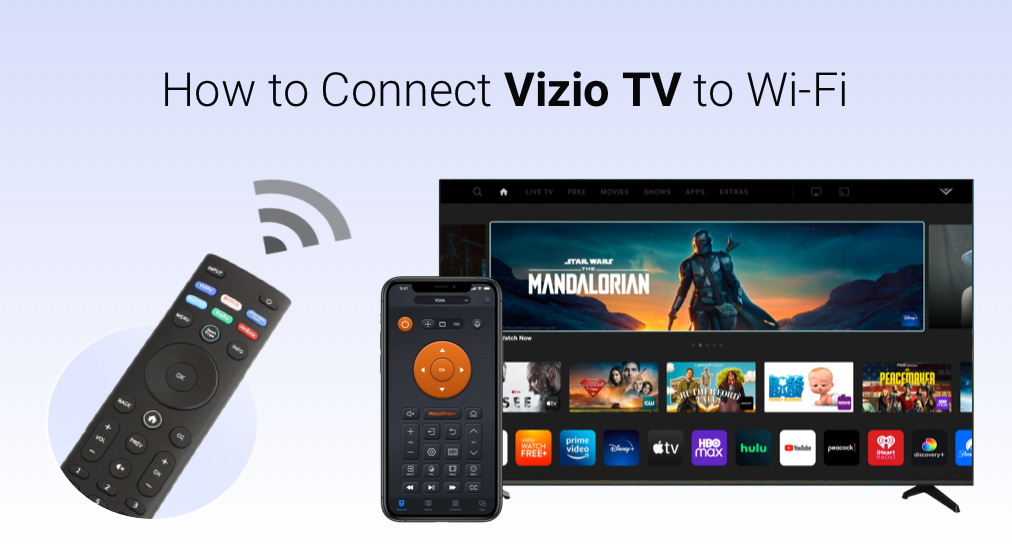
If you are trapped in the question "リモコンアプリなしでVizio TVをWiFiに接続する方法", the post might help you get rid of the question. Start reading.
Remotes offer great flexibility to control Vizio TVs, such as turning on or off the TV and adjusting the volume. When they get lost or don't work, such operations on the TV seem to become strenuous plenty of people think.
しかし、事実はそうではありません。リモコンアプリはテレビを簡単に操作できるツールキットの一つです。言い換えれば、リモコンがなくても、あなたもまた Vizioテレビの電源を入れる/切る または Vizio TVの音量を調整する。リモコンアプリなしでVizio TVをWiFiに接続することも可能です。
How to connect vizio tv without remote? The post shares three methods with you and offers step-by-step guides to you. Let's check them one by one.
方法1: USBキーボードを使用する
キーボードは通常、デスクトップやノートパソコンと一緒に使用されますが、Vizio TVを制御するためにも使用できます。例えば、TVをWiFiに接続することができます。この方法でVizio TVをWiFiに接続する方法について、以下に手順を詳しく説明します。
ノート: 次の操作は、VizioのTVを工場出荷時の設定にリセットします。
ステップ1. 場所を特定します。 Input そして ボリュームダウン テレビのボタンを同時に約 7から10秒.
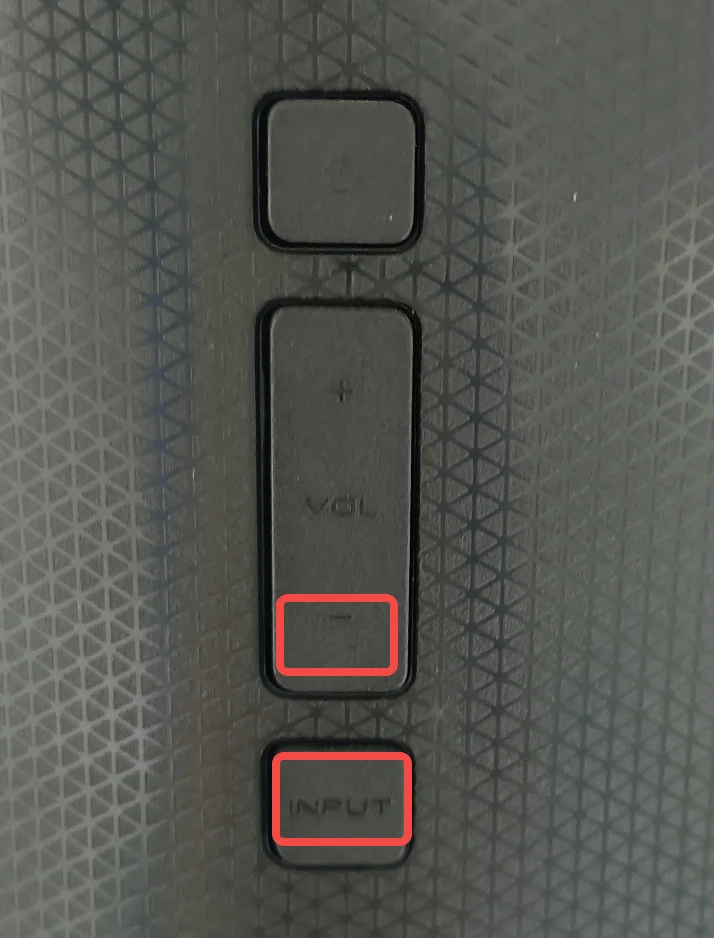
ステップ2. ポップアップが表示されたら、を押して長押しします。 Input ボタンを押してください。 10秒、そしてリモコンアプリの設定画面に移動し、WiFi設定を構成することができます。
ステップ3. キーボードをVizioテレビの背面のUSBポートに接続してください。
ステップ4. 使用する 矢印キー キーボードの上の Enterを押してください 選択を確定するためのキー。

ステップ5. 画面上の指示に従ってネットワーク設定を完了してください。このプロセス中、スムーズな接続を確保するためにCaps Lockに注意してください。
That's all steps about how to set up WiFi on vizio tv without remote if you have a USB keyboard. If you don't have access to a keyboard, see if the following methods are feasible for you.
方法2:Vizioモバイルアプリをインストール
リモコンなしでVizio TVをWi-Fiに接続する方法? Vizioのアプリ「Vizio Mobile」は、Vizio TVを含む様々なVizioデバイスを操作する仮想リモコンとして機能します。
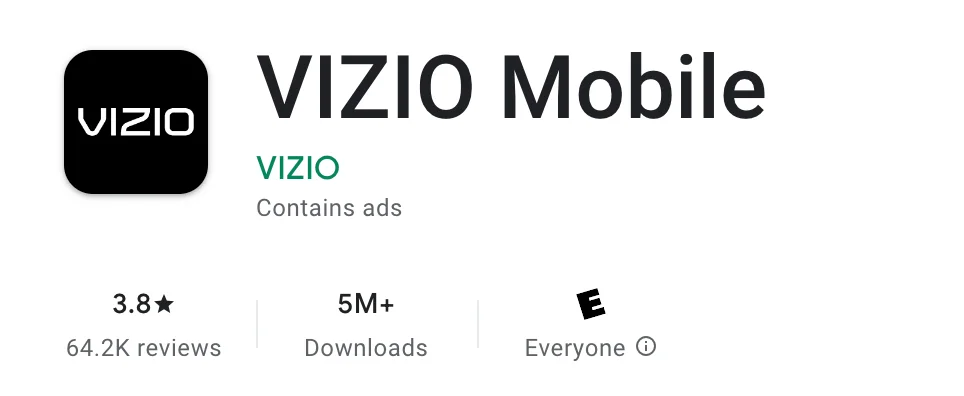
このようにしてリモコンアプリなしでVizio TVのWiFiを設定する方法を確認してください:
ステップ1. ダウンロードしてください。 Vizioモバイル アプリから Google Play または アップストア スマホにインストールしてください。
ステップ2. アプリを起動して、Vizioのアカウントにログインするか、ゲストとして続行します。
ステップ3. タップ デバイスを選択 そしてデバイスリストからVizio TVを選択します。
ステップ4. Enterを押してください コード それがVizioテレビに表示されたら、下部のリモコンアプリオプションをタップします。
ステップ5. 今、スマホとVizioテレビのペアリングが設定され、次に進むことができます。 メニュー そしてそれへ ネットワーク.
ステップ6. WiFiネットワークを選択し、パスワードを入力します。その後、タップします。 接続.
アプリが動作しない場合は、次の方法に進んでください。
方法3:イーサネットケーブルを接続する
お使いのVizio TVの背面にイーサネットポートがあるか確認してください。もしある場合、イーサネットケーブルを使ってTVにWiFi接続を設定することができますが、
ただビジオTVとWiFiルーターをイーサネットケーブルで接続してください。数秒待つと、テレビがWiFiネットワークに接続されるはずです。そうでない場合は、ビジオTVを再起動してください。そして、ビジオTVで興味深い番組を視聴できます。
チャンネルを簡単に変える方法は?リモコンアプリのようなものを試すことを強くお勧めします。 万能リモコン によって BoostVision。便利でプロフェッショナルなリモコンアプリは、Vizio、ソニーなど様々なブランドのテレビを操作できます。確認 投稿 使用方法を確認するために。
万能リモコンアプリをダウンロードします
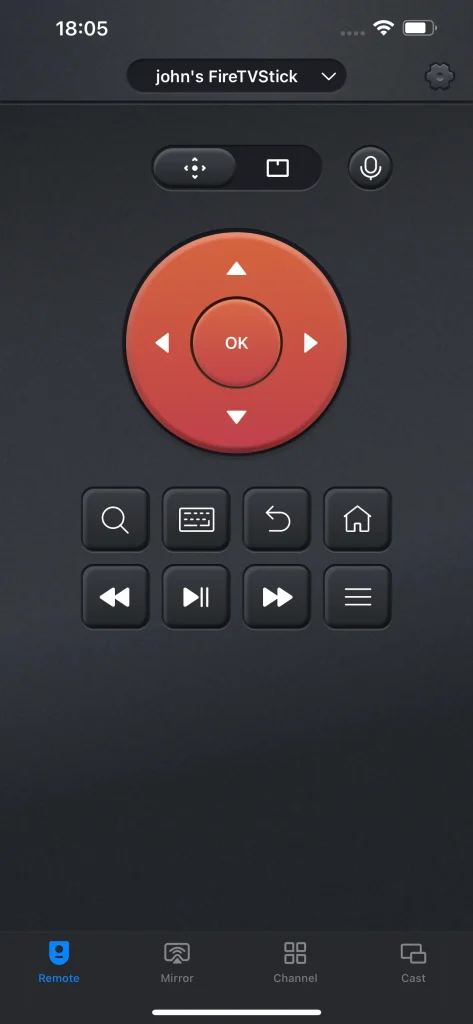
結論
How to connect Vizio TV to WiFi without remote? If you don't have access to a remote for any reason, it is also easy to connect your Vizio TV to WiFi network using a USB keyboard, the Vizio Mobile app, or an ethernet cable.
Vizioテレビをネットワークに接続した後、継続的なエンターテインメントを楽しむことができます。 手順の間、通常のリモコンなしでテレビを操作するのが少し不便に感じるかもしれません。この場合、BoostVisionのユニバーサルリモコンアプリがその不便さを解消するのに役立ちます。ぜひ試してみてください。リモコンアプリについて疑問がある場合は、お問い合わせください。 サポート@boostvision.com.cn.
リモコンなしでVizio TVをWiFiに接続する方法のFAQ
Q: Vizioのリモコンアプリのメニューボタンはどこにありますか?
The menu button is usually symbolized by a gear wheel or the word "MENU" on newer Vizio remotes. You can press the button to enter the menu page to configure some settings. You can also get to the same page by pressing the Input and Volume Down buttons on your remote at the same time.
Q: リモコンアプリなしでVizio TVをリセットするにはどうすればいいですか?
次のステップでVizio TVを工場出荷時設定にリセットします:
- 場所を特定します。 Input そして ボリュームダウン テレビのボタンを同時に約 7から10秒.
- 押し続けて Input ボタンを押してください。 10秒 ポップアップが表示された時。








